Может ли Alexa позвонить в 911? Узнайте правду и будьте готовы
Пользователи Alexa часто задают вопрос, может ли Alexa позвонить в 911. Если вы один из них, прочитайте этот пост, чтобы узнать ответ.
ExpressVPN - лучший VPN на рынке, отчасти потому, что вы можете установить его на что угодно, даже на маршрутизатор. Сегодня мы покажем вам, как это сделать. Независимо от того, есть ли у вас VPN-совместимый маршрутизатор или вам необходимо выполнить установку и настройку вручную, наше руководство проведет вас через все это шаг за шагом.
Мы часто говорим о важности получения VPN для обеспечения безопасности ваших устройств и защиты вашей конфиденциальности, когда вы выходите в Интернет. Обычно пользователи устанавливают программное обеспечение от своего поставщика VPN на каждое из своих устройств и используют это приложение для управления подключением VPN. Однако есть другой способ подключиться к VPN - установить программное обеспечение VPN прямо на маршрутизатор. У этого метода маршрутизатора ExpressVPN есть некоторые преимущества, которые мы подробно обсудим.
ExpressVPN - одна из самых популярных и надежных сетей VPN среди серьезных интернет-пользователей благодаря своей высокой скорости , высокому уровню безопасности и программному обеспечению, которое поддерживает множество платформ и прост в использовании. В этой статье мы расскажем, как настроить маршрутизатор ExpressVPN, чтобы вы могли установить программное обеспечение VPN прямо на маршрутизатор .
Зачем устанавливать программное обеспечение VPN на свой маршрутизатор?
Если вы обычный домашний пользователь, вы можете задаться вопросом, зачем вам нужно программное обеспечение VPN на вашем маршрутизаторе . И это правда, что домашние пользователи могут с радостью установить программное обеспечение VPN на каждое из своих устройств , чтобы обезопасить себя. Фактически, даже если вы установите программное обеспечение VPN на свой маршрутизатор, все равно рекомендуется установить приложения VPN на свой телефон и планшет, если вы собираетесь подключать эти устройства к другим сетям, а также к своей домашней сети. Так зачем вам программное обеспечение VPN на вашем маршрутизаторе?
Удобство
С программным обеспечением VPN на вашем маршрутизаторе вам нужно всего лишь изменить настройки VPN в одном месте, и это автоматически повлияет на все ваши устройства. Таким образом, вы можете настроить VPN на своем маршрутизаторе для подключения , например, к серверу в США , и тогда каждое устройство, которое подключается к вашему Интернету, будет маршрутизировать свой трафик через США. Это также помогает с безопасностью, поскольку одна из областей уязвимости VPN - это время запуска программного обеспечения. Если вы включите компьютер и он начнет загрузку данных до того, как будет загружено программное обеспечение VPN, ваши данные могут быть уязвимы. Наличие программного обеспечения на вашем маршрутизаторе защищает вас от этого, поскольку каждая часть данных в сети будет зашифрована перед отправкой через Интернет.
Защитите все свои устройства
Еще одно преимущество наличия программного обеспечения VPN на маршрутизаторе заключается в том, что каждое устройство, которое подключается к вашей сети, будет защищено. Например, если вы дадите свой пароль Wi-Fi другу, его устройство будет защищено, пока он находится в вашей сети, а если они сделают что-то незаконное, например, используют торренты в вашей сети, вы защищены от юридических проблем. В связи с этим есть некоторые устройства, которые подключаются к Интернету и которые вы хотите защитить с помощью VPN, но у которых нет приложений VPN, таких как игровые консоли или смарт-телевизоры . ExpressVPN имеет приложения для некоторых из этих устройств, но не для всех. Поэтому, если вы хотите зашифровать данные с этих устройств, вам нужно сделать это через маршрутизатор, а не на само устройство.
Как поставить VPN на свой маршрутизатор?
Из этого видно, почему люди могут захотеть установить VPN на маршрутизаторе, а не на отдельных устройствах. Но как этого добиться и что нужно для настройки роутера ExpressVPN? У большинства людей нет большого опыта работы с маршрутизаторами или установки на них программного обеспечения. Но, к счастью, есть инструкции по установке ExpressVPN на целый ряд устройств.
Самый простой способ подключить ExpressVPN к вашему роутеру - купить один из роутеров с совместимым приложением ExpressVPN. Если вы выберете один из этих совместимых маршрутизаторов, вам нужно будет только загрузить соответствующую прошивку из ExpressVPN, а затем прошить эту прошивку на свое устройство. Подробнее о том, как это сделать, мы расскажем ниже.
Второй вариант, если у вас уже есть маршрутизатор и вы не хотите покупать совместимый маршрутизатор Express VPN , - это вручную настроить ExpressVPN в настройках вашего маршрутизатора. Этот метод немного сложнее и требует некоторых технических знаний. Он также работает не на всех маршрутизаторах, поэтому это зависит от функций, доступных на вашем конкретном маршрутизаторе. Мы также дадим вам инструкции по настройке маршрутизатора для работы с ExpressVPN вручную.
Вариант №1 - Настройка совместимого маршрутизатора ExpressVPN
Вы можете легко установить приложение ExpressVPN для маршрутизаторов на следующие модели маршрутизаторов:
Инструкции по настройке маршрутизатора, совместимого с ExpressVPN
Если у вас есть какая-либо из этих моделей маршрутизаторов, то для вас есть готовая прошивка, которую вы можете скачать с сайта ExpressVPN. Вот как это сделать:


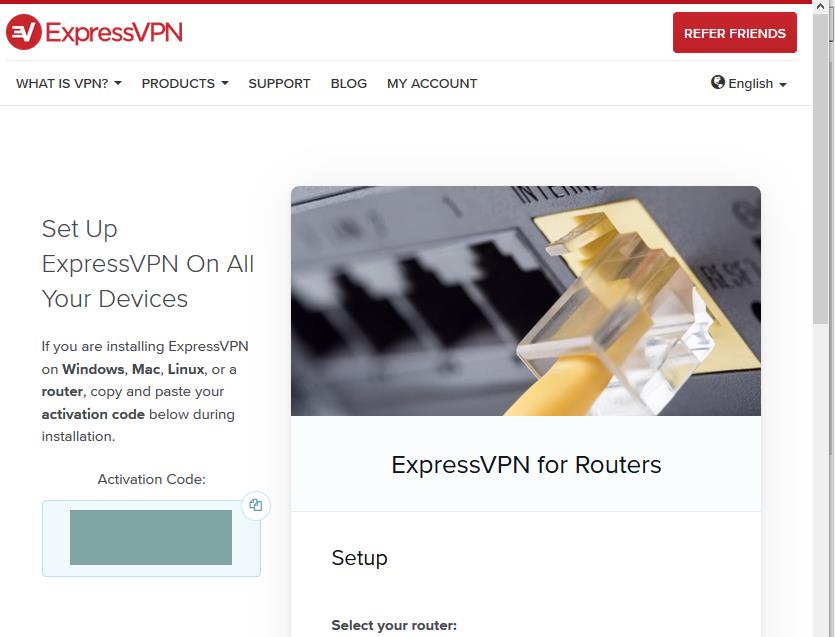
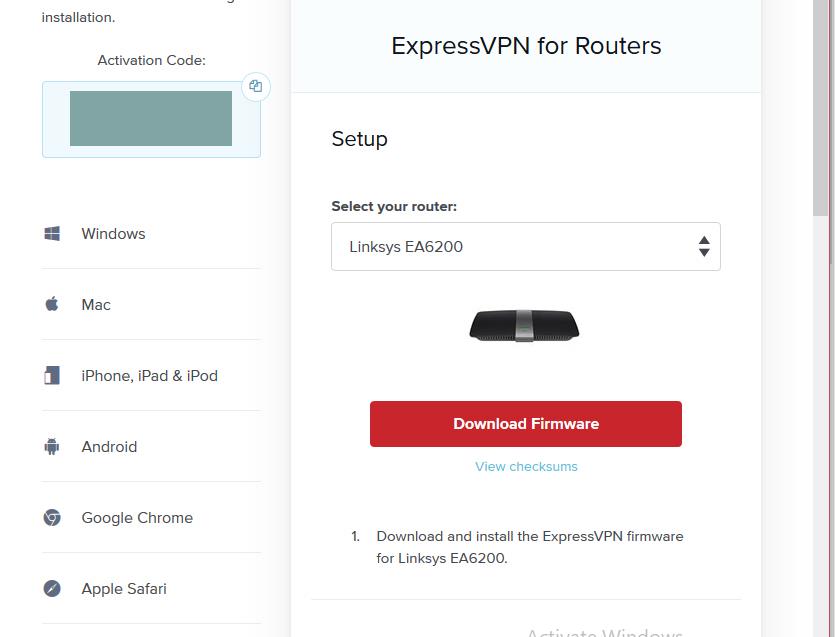
Теперь, когда у вас есть необходимое программное обеспечение, вы можете установить его на свой роутер ExpressVPN. Точные сведения о том, как это сделать, будут зависеть от конкретного маршрутизатора, поскольку каждая компания-производитель маршрутизаторов имеет собственное программное обеспечение и пользовательский интерфейс. Тем не менее, мы проведем вас через основные шаги, и если вам нужны более конкретные инструкции по настройке маршрутизатора ExpressVPN, вы можете заглянуть на веб-сайт ExpressVPN здесь .
Примечание: если вы настраиваете маршрутизатор ExpressVPN без текущего доступа к Интернету, вам нужно будет подключить свой компьютер к маршрутизатору с помощью кабеля или Wi-Fi, а затем настроить параметры, такие как пароли, с помощью панели администратора маршрутизатора, прежде чем вы сможете прошить прошивку.
В других моделях роутера опция обновления прошивки будет в другом месте в админпанели роутера. Попробуйте поискать варианты обновления прошивки в разделе «Администрирование» или в других подобных заголовках.
Управление VPN на вашем маршрутизаторе
Теперь, когда на вашем маршрутизаторе установлена прошивка ExpressVPN, вы можете начать использовать ее для защиты всех своих устройств:
Вариант №2 - Настройка маршрутизатора вручную
Другой вариант, если на вашем маршрутизаторе нет специального приложения для него, - это изменить настройки для использования ExpressVPN. ExpressVPN указывает, что это менее безопасно, чем использование специальной прошивки маршрутизатора, поэтому, если вам нужен очень высокий стандарт безопасности, вам следует приобрести один из совместимых маршрутизаторов. Однако, если вы просто хотите иметь базовые функции VPN на своем маршрутизаторе, это тоже возможно.
Марки роутеров отличаются друг от друга, и между каждой моделью есть свои отличия. Мы дадим вам общие инструкции по настройке ExpressVPN вручную на маршрутизаторе, но вы должны помнить, что ваш опыт будет отличаться в зависимости от конкретного маршрутизатора, который вы используете. На веб-сайте ExpressVPN есть руководства по настройке маршрутизаторов от разных производителей вручную.
Если вы знаете, какой именно протокол использует ваш маршрутизатор (например, L2TP или OpenVPN), то на веб-сайте ExpressVPN есть специальные руководства для различных технологий VPN.
Предположим, что у нас есть маршрутизатор Asus с OpenVPN , это не один из маршрутизаторов Asus с доступным совместимым приложением. В этом случае мы выполним настройку с использованием стандартной прошивки Asus. Вот как это сделать:
Инструкции по настройке маршрутизатора вручную


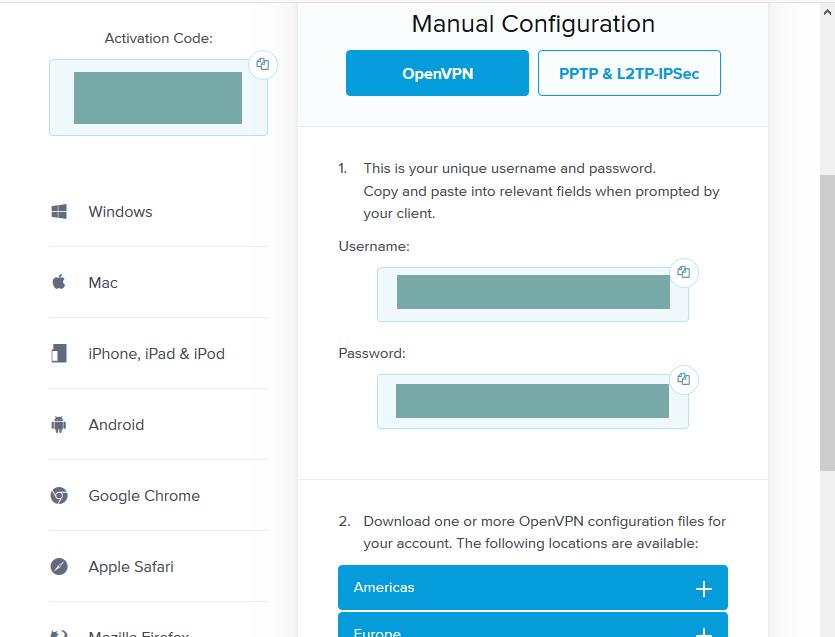
The downside of this method is that you can only connect to one server using it – the server that you chose in step 9. If you want to have the option to switch to another server, such as one in the US, then you should go back to the ExpressVPN site and download more .ovpn files. You can add a number of these files to your router as profiles, then you can switch between them using your router control panel when you want to use another one.
Special ExpressVPN Router Deals
If this guide has inspired you to try out a VPN on your router, but you haven’t chosen a VPN provider yet, then we have a special deal available on ExpressVPN that you won’t want to miss out on.
ExpressVPN is one of the best names in the game for VPN providers. They offer everything that a VPN user could want: top notch security, super fast connections, and software that can be installed on a range of devices including the routers that we described above. The security features include the use of strong 256-bit encryption and a strict no logging policy, so you can be sure that no records of your internet use will be kept and your anonymity will be protected. In addition, in the software you’ll find more security features like a kill switch option to cut off your internet connection if the VPN goes down so that you don’t accidentally send data over an unencrypted connection, plus DNS leak protection to ensure your ISP can’t spy on your browsing activities, and an IP address checker so you can see for yourself that your VPN is connected and working.
This security won’t slow you down, though. The connections available from ExpressVPN are super fast so they’re perfect for downloading large files or streaming high definition videos. The network of servers that is open for users to connect to is very large, with more than 3,000 servers available in 160 locations in 94 different countries, so you can get around and region locks and browse the internet freely. Finally, you can protect all of your devices as the software can be installed on Windows, Mac OS, Linux, and Android, plus some smart TVs and games consoles, and there are browser extensions for Google Chrome, Mozilla Firefox, and Apple Safari browsers.
Read our full ExpressVPN review.
Pros
Cons
BEST FOR ROUTERS: ExpressVPN is the right choice to protect your home or office network with a VPN router installation. Get 3 months free and save 49% on the annual plan. 30-day money back guarantee included.
Conclusion: Should You Install ExpressVPN on Your Router?
If you want to protect every device that connects to your network, even your games console or smart TV and your friends’ devices too, then you should consider installing a VPN directly onto your router. This setup takes a bit of time, but once you’ve done it then you can know that every single device you add to your network in the future will be protected with no extra effort on your part. Encrypting every single piece of data from your network before it goes to the internet will help improve your security by ensuring that your devices don’t accidentally send data over an unsecure connection before your VPN software has loaded.
ExpressVPN has support for a massive range of devices, and it offers custom firmware for compatible routers that makes managing your VPN dead easy. If you have a compatible ExpressVPN router, you can follow the instructions in Option 1 of this article to setup the router to run ExpressVPN. If you don’t have a compatible ExpressVPN router, you can still usually make this work, as long as the router supports OpenVPN or similar. To do this, follow the instructions in Option 2.
Have you tried installing ExpressVPN or another VPN onto your router? Did you find it gave you better security than installing VPN software onto each of your devices individually? Let us know about your ExpressVPN router experience in the comments below.
How to get a FREE VPN for 30 days
Если вам понадобится VPN на короткое время, например, во время путешествий, вы можете бесплатно получить наш лучший VPN-сервис. NordVPN включает 30-дневную гарантию возврата денег. Вам нужно будет заплатить за подписку, это факт, но она дает полный доступ в течение 30 дней, а затем вы отменяете подписку с полным возмещением . Их политика отмены без лишних вопросов оправдывает свое название.
Пользователи Alexa часто задают вопрос, может ли Alexa позвонить в 911. Если вы один из них, прочитайте этот пост, чтобы узнать ответ.
Примечание редактора: трекпад Apple Magic Trackpad — это замечательное устройство, которое ограничено только Mac OS X. Если вы планируете использовать его в Windows 7 (32-разрядная или 64-разрядная),
Если вы случайно или намеренно обновили свой iPod Touch 2G до iOS 4.0.2, вы можете сделать джейлбрейк с помощью Redsn0w версии 0.9.5b5-5. Apple имеет
Настройка сети Wi-Fi становится легкой с помощью кнопки WPS. Читайте дальше, чтобы узнать больше о кнопке WPS на маршрутизаторе и оставаться в безопасности в Интернете.
Примечания редактора: эти советы предназначены для тех пользователей, которые плохо знакомы с Firefox. Это некоторые основные советы, а не продвинутые. Ваш Firefox загружается
Хотите узнать разницу между FreeSync и G Sync? Если да, прочитайте наше краткое обсуждение наиболее важных различий f=.
Один из моих любимых сериалов — «Офис». Мне нравится это шоу, но оно также занимает много места на жестком диске, каждый эпизод весит 350 МБ. я захламляю свой
Кабели Ethernet позволяют подключить модем к маршрутизатору Wi-Fi или напрямую к компьютеру. Узнайте больше о том, когда лучше выбирать Ethernet, а не WiFi.
Наконец, есть несколько замечательных новостей для владельцев iPad, которые хотели видеть Flash-контент на своих планшетах. Этот порт Flash для iPad не идеален до тех пор, пока
Повторитель и удлинитель WiFi — два популярных устройства. Ознакомьтесь с этим блогом о повторителе WiFi и расширителе, чтобы узнать о различиях.

